네이버 다크모드 설정 PC, 모바일 설정 해제 방법

오늘은 네이버 다크모드 설정에서 해제 방법까지 알아보겠습니다.
네이버는 대한민국의 대표적인 포털 사이트로, 많은 사람들이 일상 생활을 하면서 뉴스, 쇼핑, 검색, 지도 등 다양한 목적으로 사이트를 이용하고 있는데요. 이렇게 네이버를 매일 사용하면서, 눈이 피로하다고 느껴지신적 없으신가요?
저도 낮에는 괜찮았지만 밤에 사이트를 이용할때에는 눈이 아파서 사용을 멈춘적이 많았는데요.
이런 문제의 해결책으로 '네이버 다크모드' 가 있습니다.
네이버 다크모드 도입 배경
네이버가 다크모드를 도입하게 된 계기가 뭘까요?
사실, 우리의 일상에서 스마트폰과 컴퓨터는 이제 떼려해도 뗄 수 없는 존재가 되어버렸습니다.
여러분들은 아침에 일어나면 무엇부터 찾나요? 바로 스마트폰이죠.
하루종일 스마트폰을 보고 컴퓨터 앞에서 일을 하거나 공부를 하는데,
퇴근 혹은 하교를 하면 밤에는 침대에 누워서 다시 스마트폰을 보는게 보통 우리들의 생활패턴이죠.
이렇다보니 눈의 피로는 쌓이고,
잠들기 전 밝은 화면을 보는 것이 수면에 방해가 된다는 연구 결과도 많습니다.
네이버는 이러한 사용자들의 라이프스타일을 반영하여,
인터넷 사용을 보다 쾌적하고 건강하게 그러한 환경을 제공하고자 다크모드를 도입했습니다.
네이버 다크모드 설정 방법 (모바일)
그럼 이제 여러분들이 궁금해하시는 네이버 다크모드 설정 방법에 대해 알아볼까요?

1. 네이버 앱을 실행하고, 메인 페이지에서 왼쪽 상단에 바로가기 버튼을 눌러줍니다.
2. 우측 상단에 톱니바퀴를 탭 해주시고, 화면 스타일 폰트 설정에 들어가줍니다.
3. 상단에 화면스타일에서 우측 다크 모드를 활성화하시면 설정 완료입니다.
네이버 다크모드 설정 방법 (PC버전)
일단 PC 웹브라우저를 통해서 네이버 홈페이지에 접속한 후에, 오른쪽 하단에 톱니바퀴 아이콘을 클릭해줍니다.
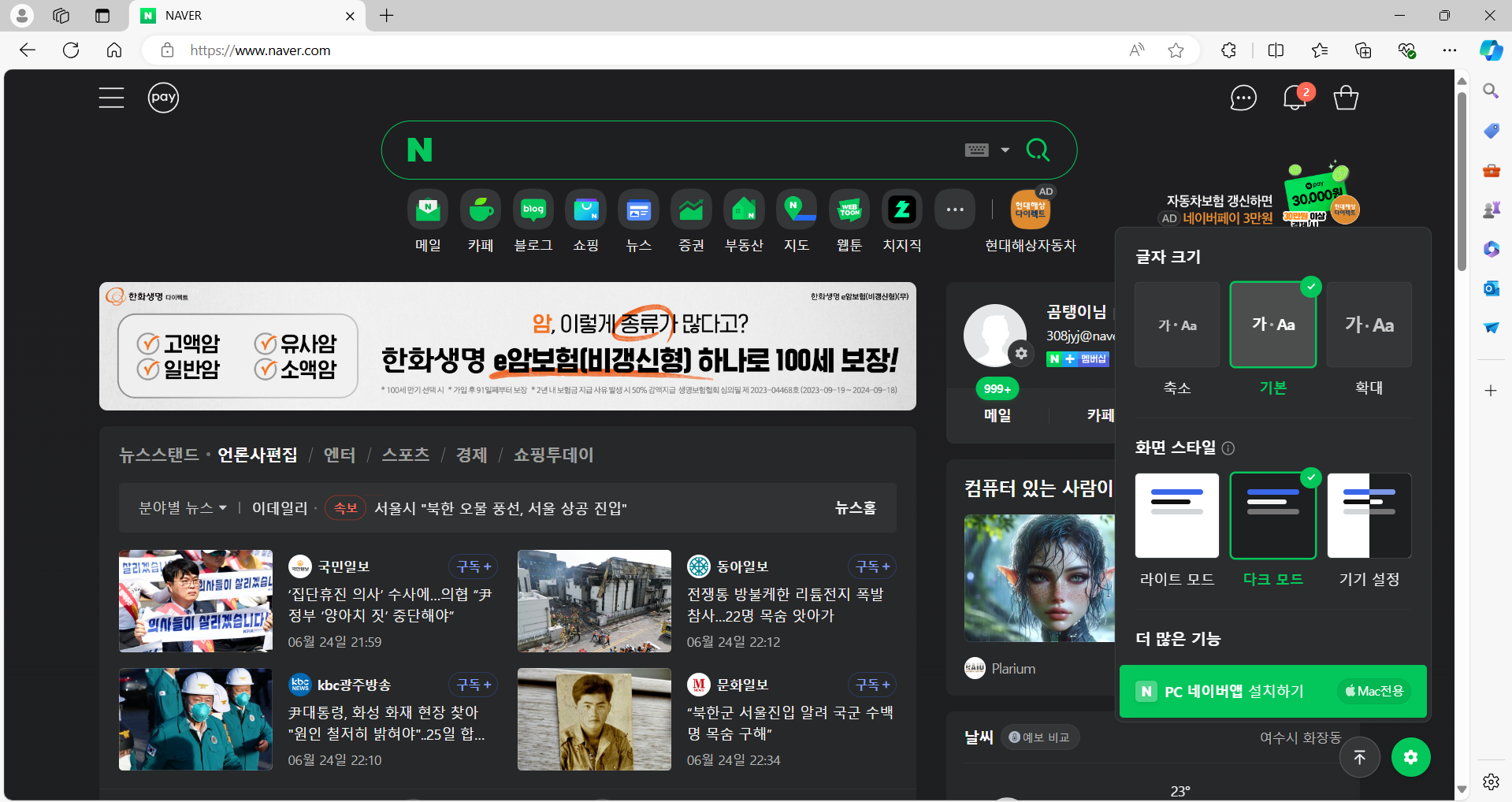
작은 박스가 나타나게되고, 거기서 다크 모드를 활성화해주시면 화면처럼 다크 모드로 설정됩니다.
하지만 네이버 메인을 벗어나면 다시 라이트 모드로 전환되는데요. 이러한 문제를 해결하려면 네이버 웨일 브라우저를 사용하셔야 합니다.
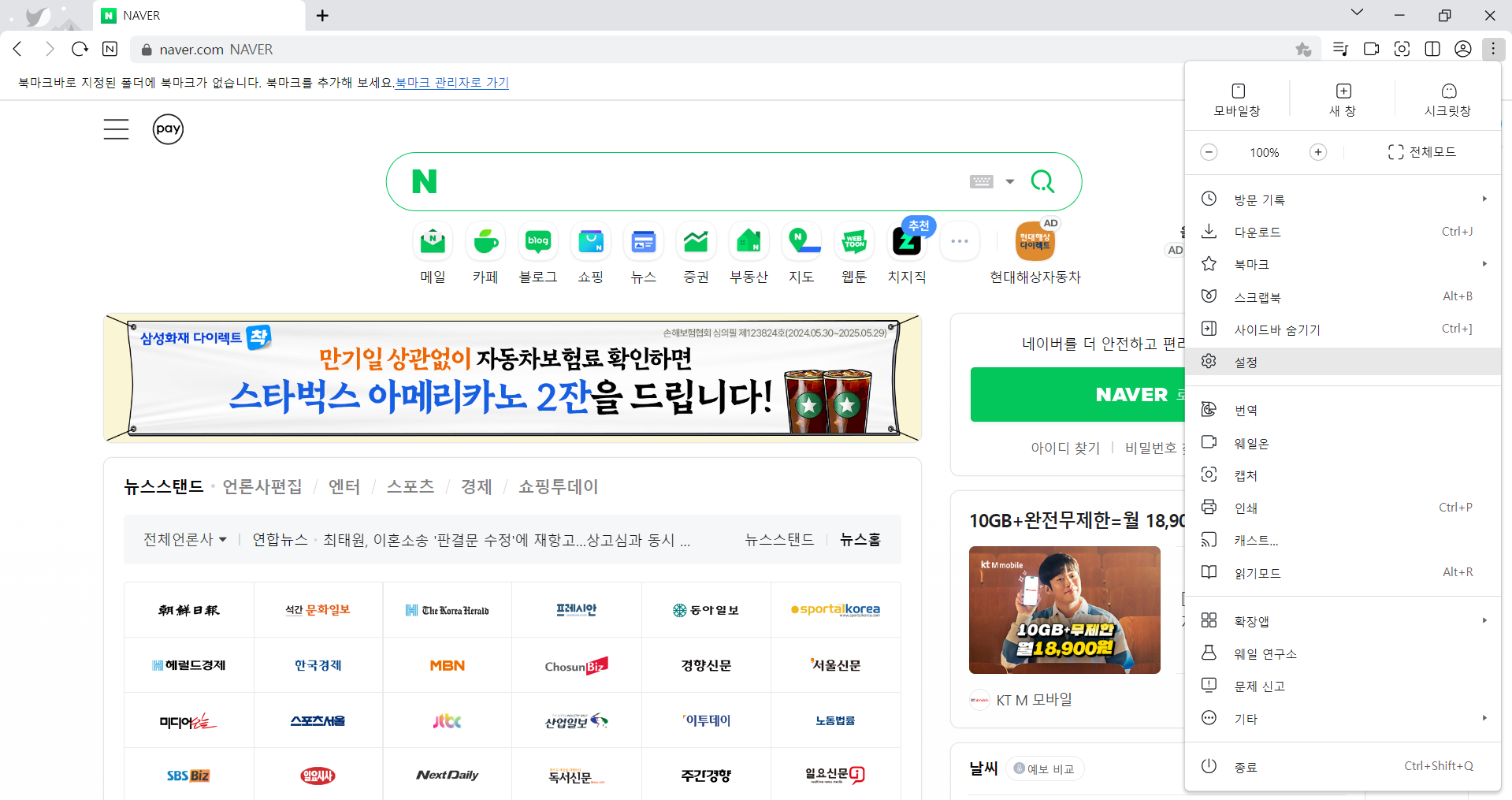
웨일 브라우저에서 네이버에 접속한 뒤에, 주소 입력창 우측에 점 3개 아이콘을 클릭하고 설정에 들어가줍니다.
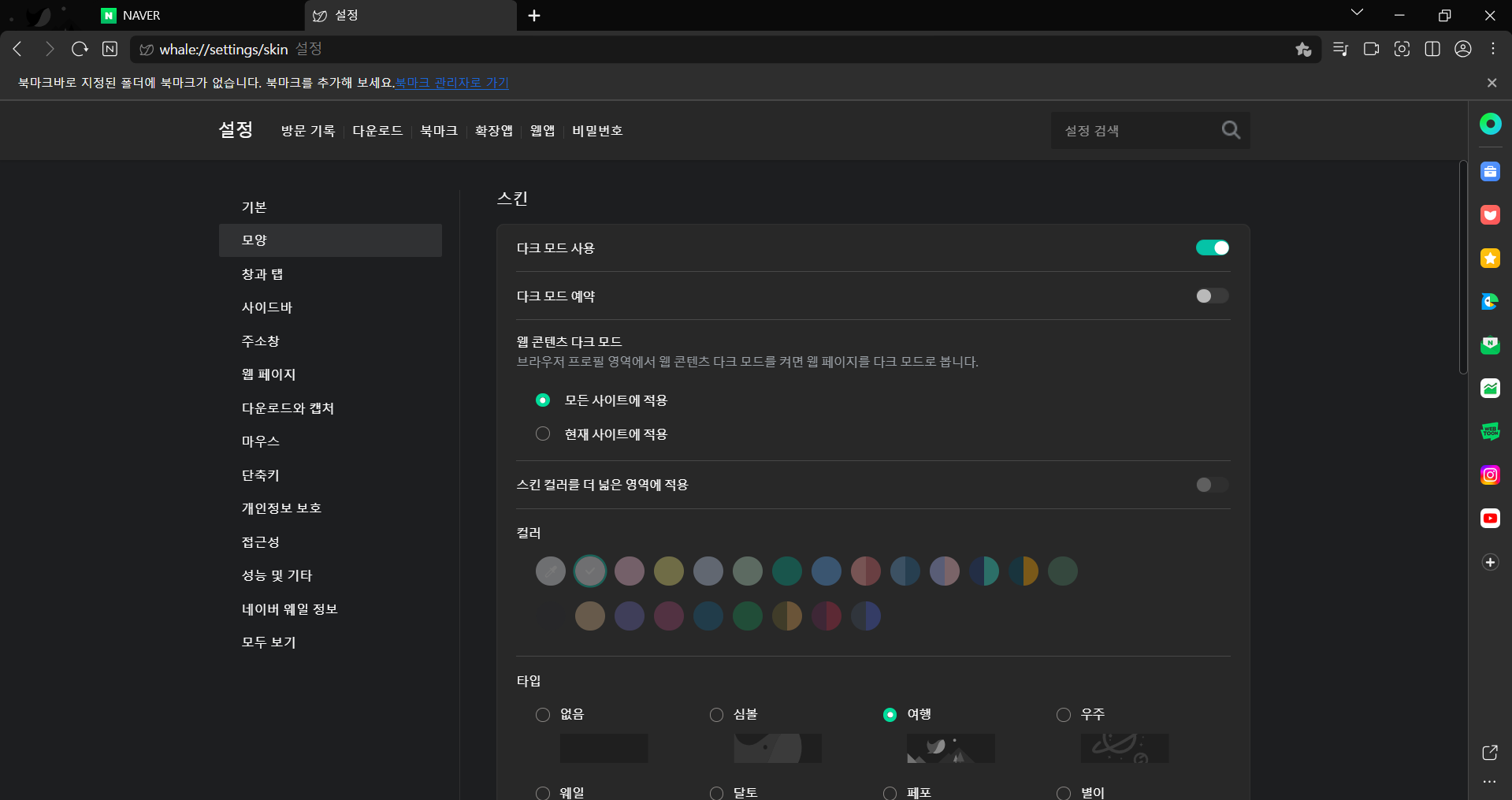
이어서 모양 카테고리에 들어가서 다크 모드 사용을 활성화 해주시고, 다크 모드 모든 사이트에 적용을 체크합니다.
이렇게 설정해주시면 웨일 브라우저에서 네이버를 이용하실때 계속 다크 모드로 사용이 가능합니다.
오늘은 이렇게 네이버 다크모드 설정 PC와 모바일 모두 살펴보았는데요.
다크모드를 사용해보지 않은 분들이라면 꼭 한 번 설정해보세요.
눈의 피로를 줄이고, 배터리도 절약하고, 무엇보다도 네이버를 더욱 편리하게 사용할 수 있을 거예요.
그럼 다음에 또 유익한 글로 찾아오겠습니다. 감사합니다!!
'IT사전' 카테고리의 다른 글
| 미드저니로 창의력을 발휘하는 방법: AI 기반 이미지 생성 도구 활용하기 (3) | 2024.09.23 |
|---|---|
| 생성형 AI의 모든 것: 기술 혁신과 활용 방안 (13) | 2024.09.22 |
| 백엔드 개발자가 되는 방법과 필수 스킬 (4) | 2024.09.21 |
| 2024년 노트북 추천 가이드: 성능과 가성비를 겸비한 최고의 노트북은? (2) | 2024.09.19 |
| 멕시코 칸쿤, 베트남 달랏 이심 구매처 사용법 (1) | 2024.06.09 |




댓글